时间:2023-06-20 11:44:02 作者:永煌 来源:系统之家 1. 扫描二维码随时看资讯 2. 请使用手机浏览器访问: https://m.xitongzhijia.net/xtjc/20210714/218242.html 手机查看 评论 反馈
不少小伙伴在办公的时候都发现,在Excel中,缓存文件是用于提高应用程序性能的重要数据,但也占据了非常大的内存空间,这样严重影响到了办公的流畅度,那么应该如何删除Excel缓存文件呢?下面就一起来看看小编怎么操作的吧。【更多精品素材欢迎前往办公之家下载】
Excel删除缓存文件的方法
1、打开界面后,点击左上角的文件菜单。
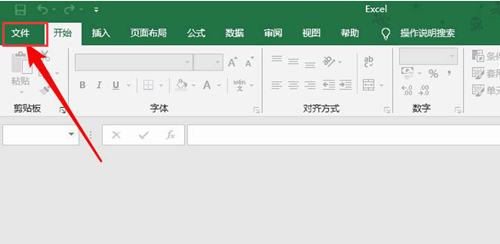
2、找到并点击最下方的选项按钮。

3、在跳转的窗口中打开保存页面。
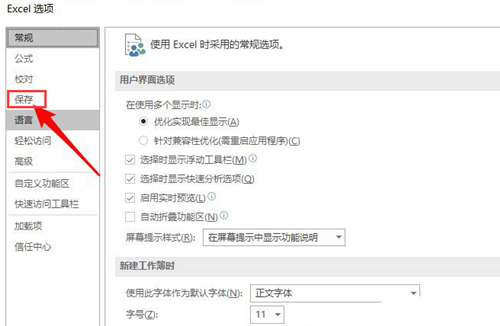
4、在保存栏目的右下角点击删除缓存文件按钮。
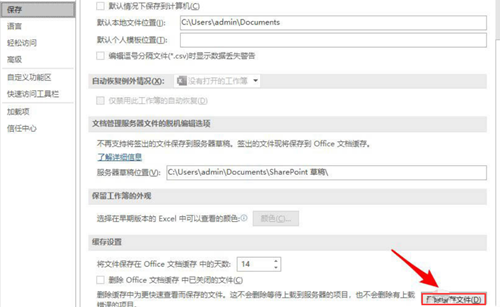
5、弹出的确认窗口中再次点击删除缓存文件按钮即可实现内存空间的清理。
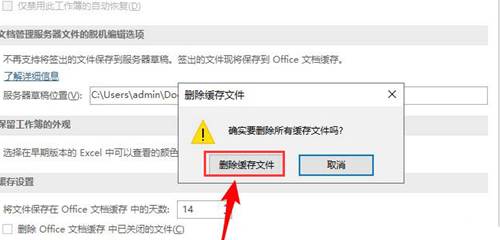
以上就是系统之家小编为你带来的关于“Excel如何删除缓存文件?Excel删除缓存文件的方法”的全部内容了,希望可以解决你的问题,感谢您的阅读,更多精彩内容请关注系统之家官网。
发表评论
共0条
评论就这些咯,让大家也知道你的独特见解
立即评论以上留言仅代表用户个人观点,不代表系统之家立场